Содержание
Установка обновлений через Центр обновления Windows иногда может быть проблематичной. Загрузка может зависнуть на определенном этапе из-за проблем с сервером обновлений Windows или сетью доставки контента (CDN), на которой размещено обновление в вашем регионе. Также возможно, что ошибка конфигурации Центра обновления Windows или Служб BITS на локальном компьютере.
В любом случае персонал службы технической поддержки может посоветовать вам загрузить обновление в автономном режиме через каталог обновлений Microsoft и установить его.
Каталог обновлений Microsoft предоставляет обновления, включая драйверы, для распространения по сети. Пакеты Центра обновления Windows, загруженные из каталога Центра обновления Майкрософт, также можно использовать в отдельных системах.
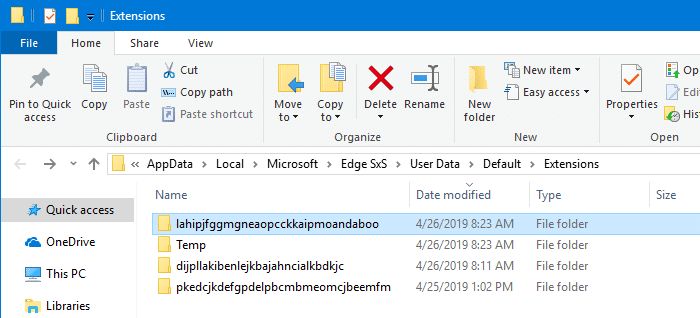
Пакеты Windows Update могут быть двух форматов. Одним из них является формат «Windows Update Standalone Package» (расширение .msu), а другим — файл CAB-файла (.cab).
.Файлы МГУ
Автономный установщик Центра обновления Windows (MSU-файл) содержит следующие элементы:
- Метаданные Центра обновления Windows: Описывает каждый пакет обновления, содержащийся в MSU-файле.
- Один или несколько CAB-файлов: Каждый файл .cab представляет одно обновление.
- XML-файл: Этот XML-файл описывает пакет обновления MSU.
- Файл свойств: Этот файл содержит строковые свойства, которые использует Wusa.exe. Например, этот файл содержит заголовок соответствующей статьи в базе знаний Майкрософт, идентификатор базы данных и информацию «Тип пакета».
При запуске MSU-файла автономный установщик Центра обновления Windows (wusa.exe) извлекает содержимое пакета в папку и считывает метаданные Центра обновления Windows для поиска доступных обновлений для вашего компьютера.
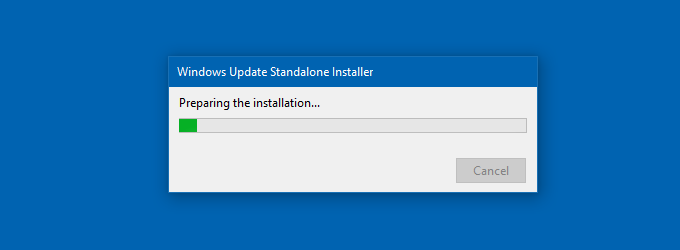
Скажем; в вашей системе уже установлено более новое обновление, или обновление, которое вы пытаетесь применить, предназначено для другой архитектуры процессора (x86 и x64), WUSA остановит процесс установки, выдав сообщение об ошибке Обновление не применимо к вашему компьютеру.
Если WUSA определит, что обновление применимо к вашей системе, оно запустит процесс установки с помощью API агента обновления Windows.
Установка пакета обновления .MSU
Чтобы установить файл MSU, все, что вам нужно сделать, это дважды щелкнуть файл. Однако, если вам нужно использовать дополнительные параметры настройки, такие как «/ quiet» (для автоматической установки), обратитесь к статье Microsoft KB «Описание автономного установщика Центра обновления Windows в Windows».
.CAB-файлы
CAB-файлы (.CAB) — это сжатые архивы, содержащие системные файлы или драйверы. Иногда пакеты Центра обновления Windows выпускаются в формате CAB, в котором нет механизма установки, файла XML или файла метаданных. Например, пакет обновления для накопительного обновления для Windows 10 KB3194496 был в формате .cab вместо обычного формата .msu.
Установка обновлений .CAB (без драйверов)
Чтобы применить обновление CAB, вам нужно использовать DISM, что означает «Средство обслуживания образов развертывания и управления ими».
Откройте окно командной строки с повышенными правами или с правами администратора и введите:
dism /online /add-package /packagepath:"cab_package_path"
пример
dism /online /add-package /packagepath:"f:\wu catalog\windows10.0-kb3194496-x64.cab"
Нажмите Ввод. Это касается обновления KB3194496.
Если пакет обновления Windows поставляется в обоих форматах (.cab и .msu), как в случае KB3197954, я бы всегда выбирал версию .msu.
Добавьте опцию Install в контекстное меню для файлов .CAB
Вы также можете добавить команду «Установить» для контекстного меню файлов .CAB, чтобы вам не приходилось запускать командную строку DISM вручную.
Скопируйте следующие строки в Блокнот, сохраните его с расширением .REG. Затем дважды щелкните файл, чтобы применить содержимое к реестру.
Windows Registry Editor Version 5.00
[-HKEY_CLASSES_ROOT\CABFolder\Shell\RunAs]
[HKEY_CLASSES_ROOT\CABFolder\Shell\RunAs]
@="Install"
"HasLUAShield"=""
[HKEY_CLASSES_ROOT\CABFolder\Shell\RunAs\Command]
@="cmd /k dism /online /add-package /packagepath:"%1""
Это добавляет команду «Установить» в контекстное меню для файлов .CAB.
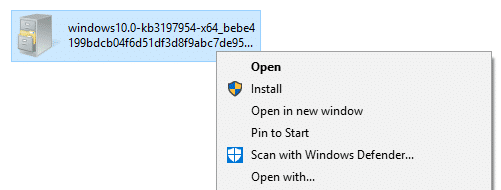
Установка пакета драйверов .CAB
Если вы используете инструмент DISM для установки пакета драйвера кабины, вы можете получить следующую ошибку:
Произошла ошибка при попытке открыть — filename.cab Ошибка: 0x80070002
Ошибка: 2
Система не может найти указанный файл.
Файл журнала DISM находится по адресу C: \ WINDOWS \ Logs \ DISM \ dism.log
Обслуживание драйвера DISM должно выполняться с использованием /Add-Driver параметр. Кроме того, он работает только для изображений в автономном режиме (WIM).
Если CAB-файл содержит драйверы, вам необходимо извлечь содержимое архива cab в папку. Вы можете использовать expand.exe командная строка или сторонний архиватор, такой как 7-Zip, для извлечения содержимого CAB-файла. Чтобы извлечь с помощью команды расширения, используйте следующий синтаксис командной строки:
expand cab_file -F:* destination_path
Пример:
expand "D:\drivers\200043875_a5fc6b6f03141541889a015827d9db2409a9945b.cab" -F:* D:\Drivers\Realtek
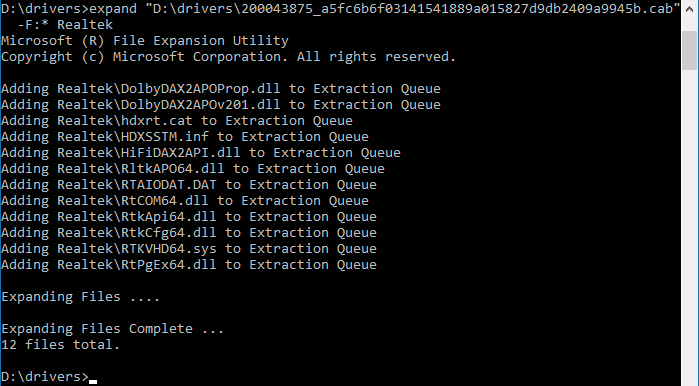
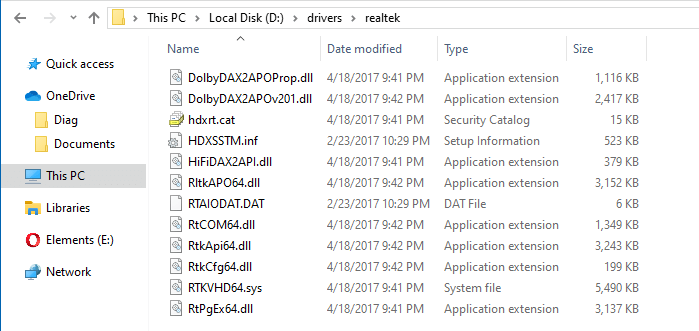
Затем откройте диспетчер устройств. Щелкните правой кнопкой мыши на устройстве, для которого вы хотите обновить драйвер, и выберите Обновить драйвер.
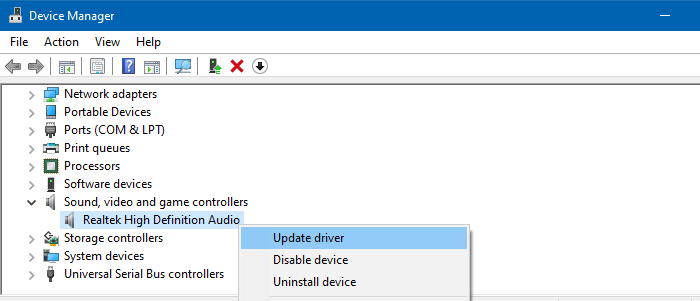
Выбрать Просмотрите мой компьютер для программного обеспечения драйвера, и укажите место, где вы извлекли драйверы Realtek, и обновите его.
Смотрите также Как сделать резервную копию и восстановить драйверы устройств в Windows 10

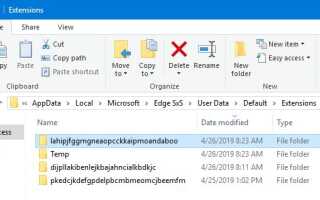

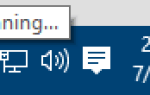
![Ошибка очистки диска: 3,99 ТБ, используемая обновлениями Windows [Исправлено]](https://komputer03.ru/wp-content/cache/thumb/83/683c221f92c4c83_150x95.png)
